Esta es una traducción automática. Para la versión original, haga clic aquí.
Aplicable para usuarios sin licencia y con licencia Solo, Standard, Advanced o Enterprise-Cloud.
|
libreta de direcciones es una lista de sus contactos (dispositivos a los que se conecta). Al agregar etiquetas a los contactos, puede filtrar los dispositivos. Puede tener su libreta de direcciones personal y, si forma parte de una organización o un equipo, puede ver la libreta de direcciones de la organización. |
Libreta personal de direcciones |
Las libretas de direcciones se sincronizan con el cliente AnyDesk. Cada vez que realice cambios en los contactos o en la libreta de direcciones en la consola de administración de usuarios my.anydesk II o Cliente AnyDesk, se actualizará en todas partes.
La cantidad de libretas de direcciones y contactos que tiene está determinada por el plan de licencia que tiene.
Libreta personal de direcciones
Una vez que crea una cuenta con AnyDesk, se crea automáticamente una libreta de direcciones personal para usted. Solo usted puede ver una Libreta de direcciones personal y solo usted puede editarla. La libreta personal de direcciones no se puede eliminar.
Para editar la libreta personal de direcciones:
- En la cuenta my.anydesk II , vaya a direcciones.
- En la pestaña Personal , abra Mi libreta de direcciones .
- En la página abierta, puede editar los siguientes detalles:
- Acerca de : cambie el nombre de su libreta de direcciones.
- Etiquetas : agregue etiquetas a la libreta de direcciones para el filtrado de contactos.
- Entradas : agregue entradas (contactos) a su libreta de direcciones.
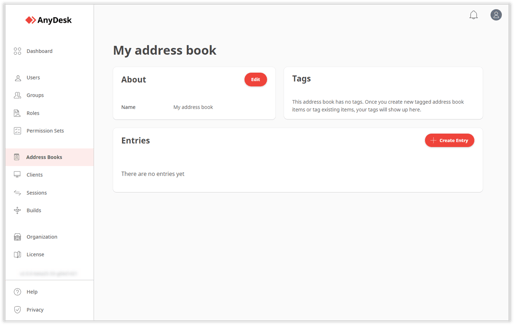
Libreta de direcciones de la organización
Si es miembro de un equipo o una organización, también puede ver las libretas de direcciones de su organización o equipo. Para editar o crear una nueva libreta de direcciones de la organización, el propietario de la licencia o el administrador deben otorgarle acceso para hacerlo.
Con el conjunto de permisos respetuosos, puede hacer lo siguiente:
- Crear una libreta de direcciones de la organización
- Eliminar una libreta de direcciones de la organización
- Crear entradas
- Editar entradas
- Eliminar entradas
- Agregar etiquetas a las entradas
Crear una libreta de direcciones de la organización
Para crear una libreta de direcciones de la organización:
- En la cuenta my.anydesk II , vaya a direcciones.
- En la pestaña Organización , haga clic en Crear libreta de direcciones .
- En la ventana emergente, escriba el nombre de la libreta de direcciones de la organización.
- Haga clic en Crear libreta de direcciones.
Eliminar la libreta de direcciones de una organización
Para eliminar la libreta de direcciones de una organización:
- En la cuenta my.anydesk II , vaya a direcciones.
- En la pestaña Organización , seleccione la casilla de verificación de la libreta de direcciones necesaria.
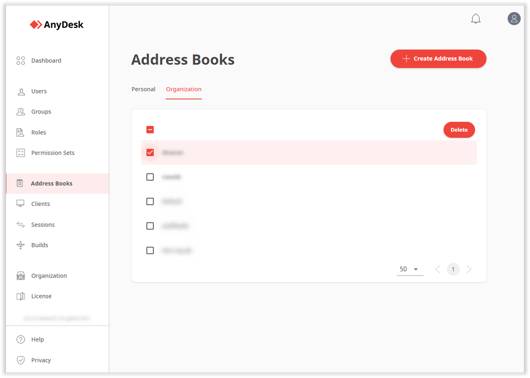
SUGERENCIA: También puede eliminar una libreta de direcciones en la página de detalles de la libreta de direcciones haciendo clic en Opciones > Eliminar .
Crear entradas
Para agregar entradas a la libreta de direcciones de la organización:
- En la cuenta my.anydesk II , vaya a direcciones.
- En la pestaña Organización , abra la libreta de direcciones que desea editar.
- En la página abierta, vaya a la sección Entradas y haga clic en Crear Entrada .
- En la ventana emergente, proporcione los siguientes detalles:
- Apodo : escriba el nombre del contacto.
- Dirección : proporcione el ID de AnyDesk o el alias del contacto.
- Comentar : escriba una descripción para el contacto que está agregando.
- Etiquetas : agregue una etiqueta para filtrar más contactos.
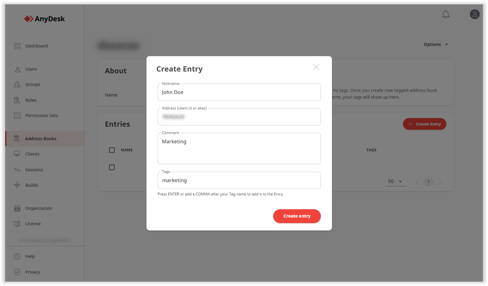
- Haga clic en Crear entrada .
Editar una entrada
Para editar una entrada en la libreta de direcciones de la organización:
- En la cuenta my.anydesk II , vaya a direcciones.
- En la pestaña Organización , abra la libreta de direcciones que desea editar.
- Vaya a la sección Entradas y haga clic en la entrada necesaria.
- En la ventana emergente, haga clic en Editar y edite los detalles de la entrada.
- Haga clic en Guardar elemento .
Eliminar una entrada
Para eliminar una entrada de la libreta de direcciones de la organización:
- En la cuenta my.anydesk II , vaya a direcciones.
- En la pestaña Organización , abra la libreta de direcciones que desea editar.
- Vaya a la sección Entradas y seleccione la casilla de verificación para la entrada necesaria.
- Haga clic en Eliminar .
Agregar etiquetas a las entradas
Para agregar una etiqueta a la entrada desde la libreta de direcciones de la organización:
- En la cuenta my.anydesk II , vaya a direcciones.
- En la pestaña Organización , abra la libreta de direcciones que desea editar.
- Vaya a la sección Entradas y seleccione la casilla de verificación para la entrada necesaria.
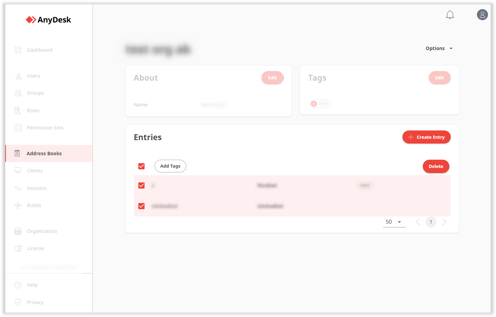
CONSEJO: Puede seleccionar varias entradas y la etiqueta se agregará a todas las entradas seleccionadas.
4. Haga clic en Añadir etiquetas y en la ventana emergente, escriba el nombre de la etiqueta.
5. Haga clic en Añadir etiquetas .
